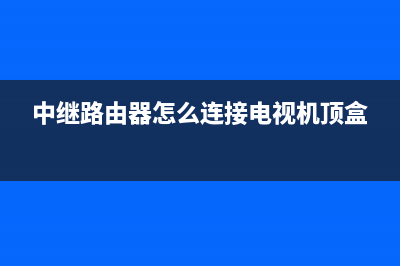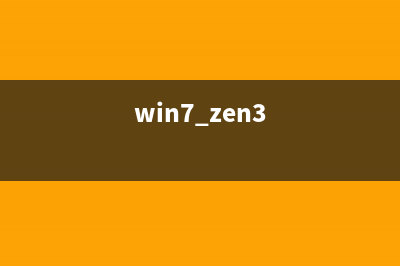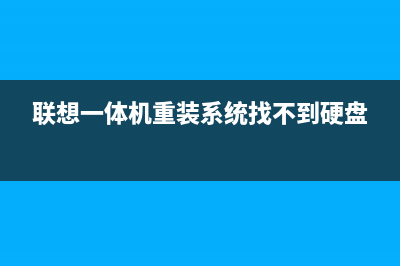一、典型故障故障维修故障表现为1:开机后无图像或无法开机。检修思路此类故障的原因很多,可通过如下方法判断:(1)观察背光是否点亮、遥控指示灯是否有反应。如果背光亮,遥控也有反应,但屏上无图,可判断为屏线异常;反之,则可能电源板或机芯板故障。(2)测量电源板有无+V电压及背光供电输出,如无输出,则可判断为电源板故障;反之,则为机芯板故障。故障表现为2:VGA输出无图像。检修思路:VGA输出端口只能输出VGA端口输入信号的图像,不能输出其他端口输入信号的图像,因此先切换到VGA源,然后确认VGA输入信号是否正常如果输入信号正常,则为机芯板故障。故障表现为3:触摸面框两侧快捷键无法弹出快捷菜单。检修思路:(1)检查快捷按键板到机芯主板的连接线是否正常;(2)用手触摸快捷按键时,快捷按键板应输出低电平送给主板,检查该电平是否正常,如不正常,则为快捷按键板故障;(3)如上述两项检查均正常,则为机芯主板故障。故障表现为4:可以正常弹出快捷莱单,但点击图标无效。检修思路:(1)首先将触摸屏连接至电脑,检查非快捷菜单模式下的常规触摸功能是否正常(如画线、单击、双击等),如果常规触摸功能都不正常,按照“触摸框常见问题维修方法进行维修;(2)如果常规触摸功能正常,检查触摸框到机芯主板之间的rC线束是否正常,并测量rC信号线对地有无短路现象。故障表现为5:VGA输入缺色、无图。检修思路:检查所用vGA信号线的各针脚是否正常,如正常,则为主板故障。故障表现为6:图像上有竖线。检修思路:输入多种信号源试机,如果只有一个信号源有此现象,则为机芯主板故障;如所有信号源都表现出该现象,则故障原因一般是屏线接触*或屏故障。故障表现为7:环境光检测功能无作用。检修思路:进入“设置”菜单的“护眼"子菜单,将“环境光响应”设置为“快”。说明:(1)环境光功能只是微调背光亮度。如需检测此功能,建议在静止图像下检测,动态画面表现不明显;(2)如果电视机周国环境光线较暗,即使打开环境光检测功能,遮挡环境光检测窗口,屏幕亮度也可能不会发生变化,此时可用强光(如手电筒)照射环境光检测窗口3s以上再移开,则可看到背光亮度变化。故障表现为8:当在HDMI源输入非:9的分辨率格式信号时,不显示触摸边缘划线。检修思路:先安装正确的显卡驱动程序,然后在显卡驱动控制面板,将“缩放”选项设置为“全屏”。不同的显卡设置方法可能会有所差异,但大体相同。下面以Intel集成显卡和Nvidia*显卡为列。Intel集成显卡:安装显卡驱动后,在*托盘中点击驱动程序图标,选择“图形属性”,如图1所示,进入“高级”设置,将“缩放”选项设置为“缩放全屏”,如图2所示。
整理分享长虹LED55B10T触控一体机检修思路处理和软件升级方法 (长虹电视触摸键怎么调出频道),希望有所帮助,仅作参考,欢迎阅读内容。
内容相关其他词:长虹电视触摸开关在哪,长虹电视触摸开关在哪,长虹电视触摸开关在哪,长虹电视触控面板怎么开机,长虹电视触摸屏按键,长虹电视触摸屏打不开怎么办,长虹电视触摸屏按键,长虹电视触摸开关在哪,内容如对您有帮助,希望把内容链接给更多的朋友!

Nvidia*显卡:安装显卡驱动后,在*托盘中点击驱动程序图标,进入Nvidia控制面板,如图3所示,在“调整画面尺寸和位置”菜单中,将“缩放”选项设置为“全屏”,如图4所示。
故障表现为9:在HDMI源下,图像超出屏幕有效显示区检修思路:进入“图像”菜单,将“专家设置”一项中的“重显率”设为“高”即可。故障表现为:在VGA源下,图像显示不居中。检修思路进入“图像”菜单,选择“专家设置”一项中的“自动校正"即可。二、软件升级方法将该机的升级文件CHV_LCD.bin拷贝到u盘根目录下然后将U盘*电视机前置的USB接口上,进入电视机“设置"菜单,选择“服务”一“软件升级”,按*上的OK键或者(/>键,根据菜单提示*作即可。整个升级过程约s。在升级触摸屏软件时,需用鼠标*作,且在升级过程中触摸屏会暂时失效,整个升级过程约s。将触摸屏通过USB线连接至电脑,在电脑上运行“触摸屏软件升级工具"文件夹内的ist-upgrader.exe文件,先选择“加载固件”,如图5所示。
在弹出的对话框中,打开软件所在的文件夹,同时选中文件夹内的out-put_SF.bin和out-put_SM..bin两个文件,然后点击“Open"按钮,如图6所示。注意:必须同时选中文件夹内的output_SF.bin和output.SM.bin两个文件,否则会导致升级失败且不可恢复!
点击图5中“进入DFU模式”按钮,此时触摸屏暂时失效,大约3s后“更新"选项由灰色变为可*作。点击图5中的“更新”按钮,机器自动进入升级状态,升级完成后,进度条内会显示“更新成功”,如图7所示。
 Nvidia*显卡:安装显卡驱动后,在*托盘中点击驱动程序图标,进入Nvidia控制面板,如图3所示,在“调整画面尺寸和位置”菜单中,将“缩放”选项设置为“全屏”,如图4所示。故障表现为9:在HDMI源下,图像超出屏幕有效显示区检修思路:进入“图像”菜单,将“专家设置”一项中的“重显率”设为“高”即可。故障表现为:在VGA源下,图像显示不居中。检修思路进入“图像”菜单,选择“专家设置”一项中的“自动校正"即可。二、软件升级方法将该机的升级文件CHV_LCD.bin拷贝到u盘根目录下然后将U盘*电视机前置的USB接口上,进入电视机“设置"菜单,选择“服务”一“软件升级”,按*上的OK键或者(/>键,根据菜单提示*作即可。整个升级过程约s。在升级触摸屏软件时,需用鼠标*作,且在升级过程中触摸屏会暂时失效,整个升级过程约s。将触摸屏通过USB线连接至电脑,在电脑上运行“触摸屏软件升级工具"文件夹内的ist-upgrader.exe文件,先选择“加载固件”,如图5所示。在弹出的对话框中,打开软件所在的文件夹,同时选中文件夹内的out-put_SF.bin和out-put_SM..bin两个文件,然后点击“Open"按钮,如图6所示。注意:必须同时选中文件夹内的output_SF.bin和output.SM.bin两个文件,否则会导致升级失败且不可恢复!点击图5中“进入DFU模式”按钮,此时触摸屏暂时失效,大约3s后“更新"选项由灰色变为可*作。点击图5中的“更新”按钮,机器自动进入升级状态,升级完成后,进度条内会显示“更新成功”,如图7所示。
Nvidia*显卡:安装显卡驱动后,在*托盘中点击驱动程序图标,进入Nvidia控制面板,如图3所示,在“调整画面尺寸和位置”菜单中,将“缩放”选项设置为“全屏”,如图4所示。故障表现为9:在HDMI源下,图像超出屏幕有效显示区检修思路:进入“图像”菜单,将“专家设置”一项中的“重显率”设为“高”即可。故障表现为:在VGA源下,图像显示不居中。检修思路进入“图像”菜单,选择“专家设置”一项中的“自动校正"即可。二、软件升级方法将该机的升级文件CHV_LCD.bin拷贝到u盘根目录下然后将U盘*电视机前置的USB接口上,进入电视机“设置"菜单,选择“服务”一“软件升级”,按*上的OK键或者(/>键,根据菜单提示*作即可。整个升级过程约s。在升级触摸屏软件时,需用鼠标*作,且在升级过程中触摸屏会暂时失效,整个升级过程约s。将触摸屏通过USB线连接至电脑,在电脑上运行“触摸屏软件升级工具"文件夹内的ist-upgrader.exe文件,先选择“加载固件”,如图5所示。在弹出的对话框中,打开软件所在的文件夹,同时选中文件夹内的out-put_SF.bin和out-put_SM..bin两个文件,然后点击“Open"按钮,如图6所示。注意:必须同时选中文件夹内的output_SF.bin和output.SM.bin两个文件,否则会导致升级失败且不可恢复!点击图5中“进入DFU模式”按钮,此时触摸屏暂时失效,大约3s后“更新"选项由灰色变为可*作。点击图5中的“更新”按钮,机器自动进入升级状态,升级完成后,进度条内会显示“更新成功”,如图7所示。